Как использовать рентгеновский снимок Kindle для улучшения вашего чтения
Функция X-Ray вашего Kindle позволяет глубже погрузиться в любимые книги, помогая отслеживать различные вещи на протяжении всей книги.
Так что же такое функция Kindle X-Ray? А как им пользоваться? Давай выясним.
Что такое функция рентгеновского снимка Kindle?
Функция Kindle X-Ray использует дополнительный контент, который поставляется с вашей электронной книгой, помогая вам отслеживать такие вещи, как персонажи, места, события и объекты.
Использование X-Ray вашего Kindle – отличный способ напомнить себе об определенных вещах, например об определенных объектах или персонажах, с которыми вы не знакомы или о которых нужно немного напоминания. Эта функция экономит ваше время. Это избавляет от необходимости пролистывать книгу обратно, пытаясь собрать все воедино самостоятельно.
Это особенно удобно при чтении книг в незнакомых вам местах. Использование рентгена может помочь улучшить определенные отрывки, помогая вам лучше погрузиться в историю, которую вы читаете.
Хотя он доступен не во всех электронных книгах (подробнее об этом чуть позже), большим преимуществом X-Ray является то, что вам не нужно подключение к Интернету для его использования – вы можете получить к нему доступ где угодно и когда угодно.
Как проверить, поддерживает ли ваша книга Kindle рентген

К сожалению, функция Kindle X-Ray доступна не для всех электронных книг, но она должна быть доступна во многих электронных книгах в магазине Kindle .
Есть два быстрых способа проверить, поддерживает ли ваша книга X-Ray:
- Зайдите на страницу своей книги на Amazon. Посмотрите под Kindle Version > Product Details и проверьте, включен ли X-Ray.
- Откройте книгу, которую вы сейчас читаете, коснитесь верхней части экрана, чтобы открыть панель инструментов, и коснитесь трех точек рядом с панелью поиска. Там должен быть вариант X-Ray. Если вы можете выбрать его, значит для вашей книги включен рентгеновский снимок.
Как получить доступ к рентгеновскому снимку вашей книги Kindle
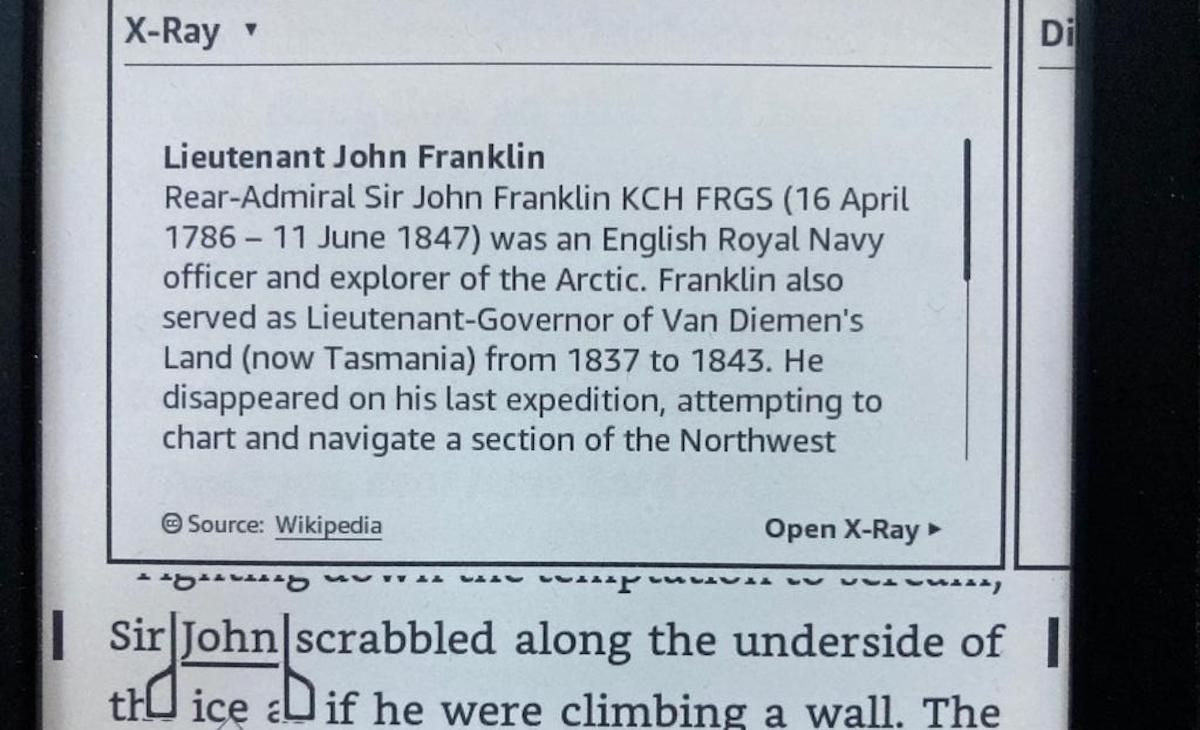
Есть два способа получить доступ к функции X-Ray. Первый – это второй вариант предыдущего шага: откройте панель инструментов, пока вы читаете книгу, коснитесь трех точек рядом с панелью поиска и выберите « Рентген» .
Другой более контекстный вариант – выбрать персонажа, место или событие в вашей книге. Если выбранный вами вариант представлен в X-Ray, должно появиться небольшое описание с возможностью « Открыть X-Ray», если вы хотите вникнуть глубже.
Последний вариант идеально подходит, если вы хотите быстро напомнить об определенном персонаже, месте или объекте, не отходя от книги.
Как перемещаться по рентгеновскому снимку книги Kindle

Как только вы откроете рентгеновский снимок вашей книги, вы увидите несколько разделов. Прежде чем изучать любой из этих разделов, убедитесь, что вы не испортили более поздние части своей книги, когда будете на рентгеновском снимке.
Для этого коснитесь трех точек в правом верхнем углу экрана и убедитесь, что параметр « Показать все клипы» установлен.
Если это не так, и вы видите « Скрыть непрочитанные клипы» , выберите его, чтобы избежать спойлеров на X-Ray.
Известные клипы
В разделе « Известные клипы» вы можете пролистывать памятные отрывки в книге, переходить к этим страницам, а также делиться ими и выделять их. Все, что в этих отрывках вызывает рентгеновский снимок, если вы выбираете их, выделено жирным шрифтом, например персонажи и места.
Люди
В разделе « Люди» вы можете больше узнать о персонажах своей книги, чтобы напомнить вам о тех, кого вы могли забыть. Вы также можете увидеть, сколько раз они упоминаются в вашей книге.
Если вы отсортировали это по релевантности , вы можете увидеть, какие символы находятся на вашей странице, а затем список всех персонажей в вашей книге. Вы также можете отсортировать это по алфавиту, если просто хотите быстро найти определенного персонажа.
Выбор персонажа дает вам больше информации об этом персонаже, а также показывает его известные клипы.
Условия
В разделе « Термины» вы найдете такие вещи, как известные места и объекты, с цитатами или определениями, прикрепленными к ним, а также сколько раз они упоминаются в книге.
Термины работают точно так же, как Люди, с возможностью сортировки по релевантности или в алфавитном порядке. И, если вы выберете термин, вы увидите его примечательные клипы.
Изображений

В разделе « Изображения» вы можете просмотреть все изображения в книге. Хотя у большинства электронных книг есть передняя и задняя обложка, это может быть полезно для комиксов или манги, а также для иллюстрированных изданий Kindle или книг, содержащих карты и диаграммы.
Чтобы выйти из X-Ray, коснитесь крестика в правом верхнем углу экрана.
Глубокое чтение на вашем Kindle
Функция Kindle X-Ray позволяет вам оставаться в курсе прочитанной книги. Благодаря полезным напоминаниям и добавленным описаниям использование X-Ray сделает ваше чтение более глубоким и понятным.
Ваш Kindle обладает множеством полезных функций, которые помогают добавить новое, продуктивное измерение тому, как вы читаете.